Informatica Data Quality
- Informatica Data Quality 10.5.1
- Todos os produtos

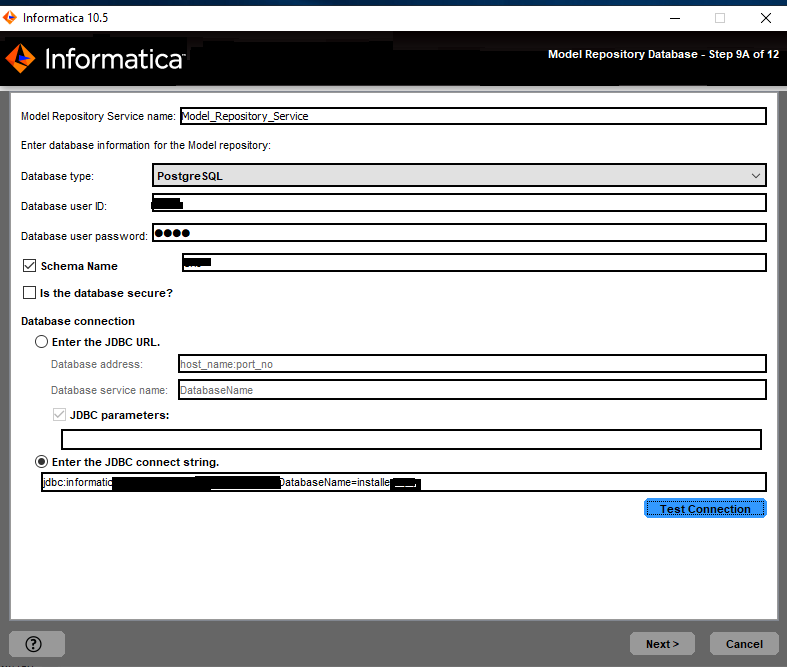
Propriedade
| Descrição
|
|---|---|
Tipo de banco de dados
| Banco de dados para o repositório. Selecione um dos seguintes bancos de dados:
|
ID do usuário do banco de dados
| Conta de usuário para o banco de dados do repositório.
|
Senha do usuário
| Senha da conta de usuário do banco de dados.
|
Propriedade
| Descrição
|
|---|---|
Espaço de tabela
| Nome do espaço de tabela no qual as tabelas serão criadas. Especifique um espaço de tabela que atenda ao requisito de pageSize de 32.768 bytes.
Em um banco de dados de partição única, se essa opção não for selecionada, o instalador criará as tabelas no espaço de tabela padrão.
Em um banco de dados de várias partições, selecione essa opção e especifique o nome do espaço de tabela que reside na partição de catálogo do banco de dados.
|
Propriedade
| Descrição
|
|---|---|
Nome do esquema
| Nome do esquema que conterá as tabelas de repositório. Se essa opção não for selecionada, o instalador criará as tabelas no esquema padrão.
|
Conexão confiável
| Indica se a conexão com o Microsoft SQL Server é estabelecida usando uma conexão confiável. A autenticação confiável usa as credenciais de segurança do usuário atual para estabelecer a conexão com o Microsoft SQL Server. Se essa opção não for selecionada, o instalador usará a autenticação do Microsoft SQL Server.
|
Propriedade
| Descrição
|
|---|---|
Endereço do banco de dados
| O nome de host e o número de porta do banco de dados no formato host_name:port .
|
Nome do serviço de banco de dados
| Nome do serviço ou banco de dados:
|
Parâmetros JDBC
| Os parâmetros opcionais a serem incluídos na cadeia de conexão do banco de dados. Use os parâmetros para otimizar as operações de banco de dados para o banco de dados. Verifique se a cadeia de parâmetro é válida. O instalador não valida a cadeia do parâmetro antes de a adicionar URL do JDBC. Se essa opção não for selecionada, o instalador criará a cadeia de URL do JDBC sem parâmetros adicionais.
|
Propriedade
| Descrição
|
|---|---|
Arquivo de truststore do banco de dados
| Caminho e nome de arquivo do arquivo de truststore do banco de dados seguro.
|
Senha de truststore do banco de dados
| Senha do arquivo de truststore.
|
Cadeia de Conexão JDBC Personalizada
| Cadeia de conexão JDBC para estabelecer uma conexão com o banco de dados seguro, incluindo o nome do host e o número da porta e os parâmetros de segurança do banco de dados.
|